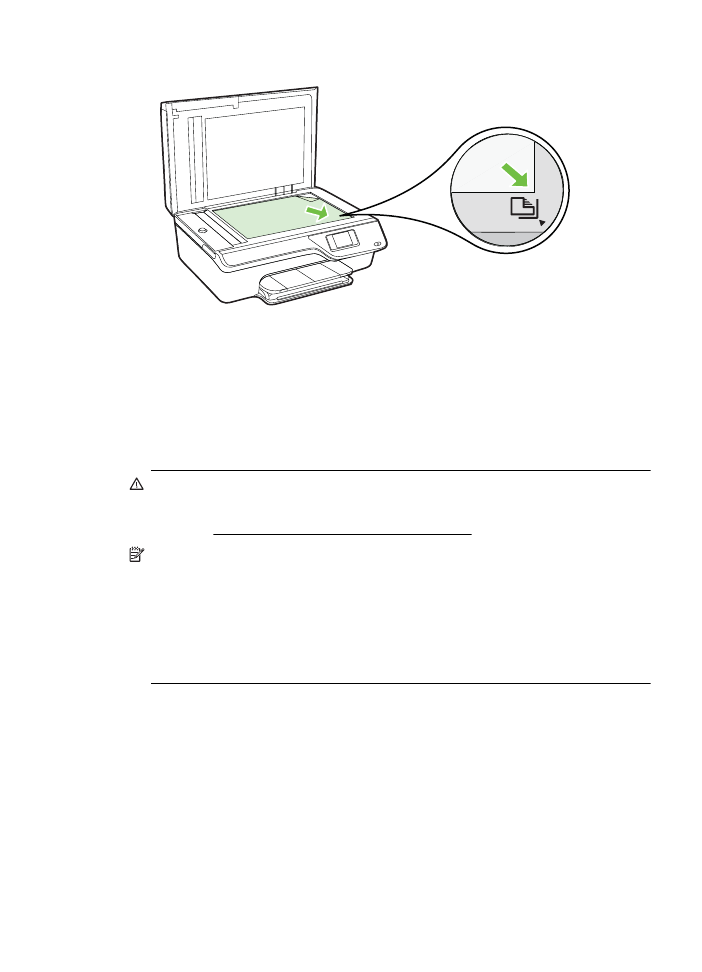
วางตนฉบับของคุณไวบนตัวปอนเอกสารอัตโนมัติ (ADF)
คุณสามารถทําสําเนา สแกน หรือสงเอกสารทางโทรสารไดโดยการวางตน
เอกสารลงในตัวปอนกระดาษอัตโนมัติ (ADF)
ขอควรระวัง อยาใสภาพถายลงใน ADF เพราะอาจทําใหภาพถายของคุณ
เสียหายได ใชวัสดุพิมพที่เครื่องพิมพสนับสนุนเทานั้น สําหรับขอมูลเพิ่มเติม
โปรดดูที่ คําแนะนําการเลือกและการใชวัสดุพิมพ
หมายเหตุ เฉพาะเอกสารดานเดียวเทานั้นที่คุณสามารถสแกน ทําสําเนาหรือ
สงโทรสารเอกสารโดยใช ADF เนื่องจาก ADF ไมสนับสนุนการใชงาน
เอกสารสองดาน
หมายเหตุ คุณสมบัติบางประการ เชน คุณสมบัติการทําสําเนาแบบ Fit to
Page (พอดีกับหนา) จะไมทํางานเมื่อคุณวางตนฉบับลงใน ADF คุณตอง
วางตนฉบับของคุณไวบนกระจก
วางตนฉบับของคุณไวบนตัวปอนเอกสารอัตโนมัติ (ADF)
23
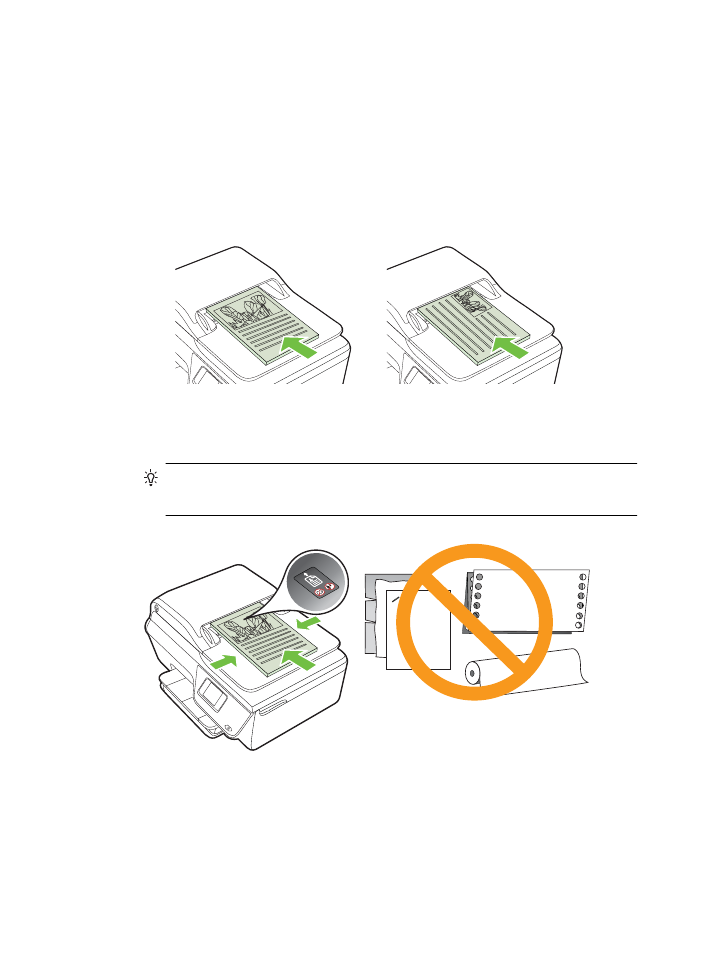
วิธีใสตนฉบับลงใน ADF
ใสเอกสารลงใน ADF ตามขั้นตอนตอไปนี้
1.
วางตนฉบับของคุณลงใน ADF โดยหงายดานที่จะพิมพขึ้น
a
. หากคุณโหลดตนฉบับในแนวตั้ง ใหวางหนากระดาษโดยใหขอบดาน
บนเขาสูเครื่องกอน หากคุณโหลดตนฉบับในแนวนอน ใหวางหนา
กระดาษโดยใหขอบดานซายเขาสูเครื่องกอน
b
. เลื่อนวัสดุพิมพเขาไปใน ADF จนกระทั่งไดยินเสียงหรือเห็นขอความ
บนจอแสดงผลแจงวา ตรวจพบเอกสารที่ใสไวแลว
เคล็ดลับ สําหรับขอมูลเพิ่มเติมเกี่ยวกับการวางตนฉบับลงใน ADF
โปรดดูที่แผนผังในถาดปอนกระดาษ
2.
เลื่อนตัวปรับความกวางของกระดาษเขาไปจนชิดขอบดานซายและดานขวา
ของวัสดุพิมพ
บท 1
24
เริ่มตนใชงาน
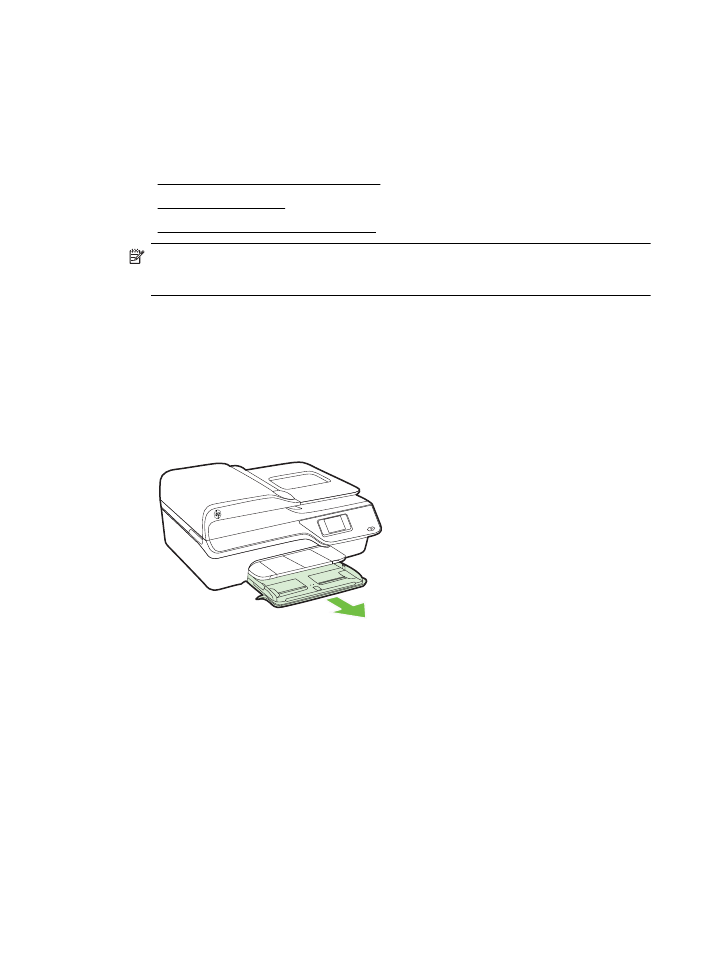
การใสวัสดุพิมพ
เนื้อหาในสวนนี้จะแสดงคําแนะนําเกี่ยวกับการปอนวัสดุพิมพเขาในเครื่องพิมพ
•
การปอนวัสดุพิมพขนาดมาตรฐาน
•
การใสซองจดหมาย
•
การใสการดและกระดาษภาพถาย
หมายเหตุ เครื่องพิมพนี้ไมสนับสนุนการพิมพบนวัสดุพิมพที่กําหนดขนาด
เอง
การปอนวัสดุพิมพขนาดมาตรฐาน
วิธีใสวัสดุพิมพขนาดมาตรฐาน
ทําตามคําแนะนําเหลานี้เพื่อปอนวัสดุพิมพมาตรฐาน
1.
ดึงถาดปอนกระดาษออกจนสุด
2.
เลื่อนตัวปรับความกวางกระดาษออกจนสุด